受講生の進捗状況を確認する
ホーム画面に表示されている受講生の進捗状況について説明します。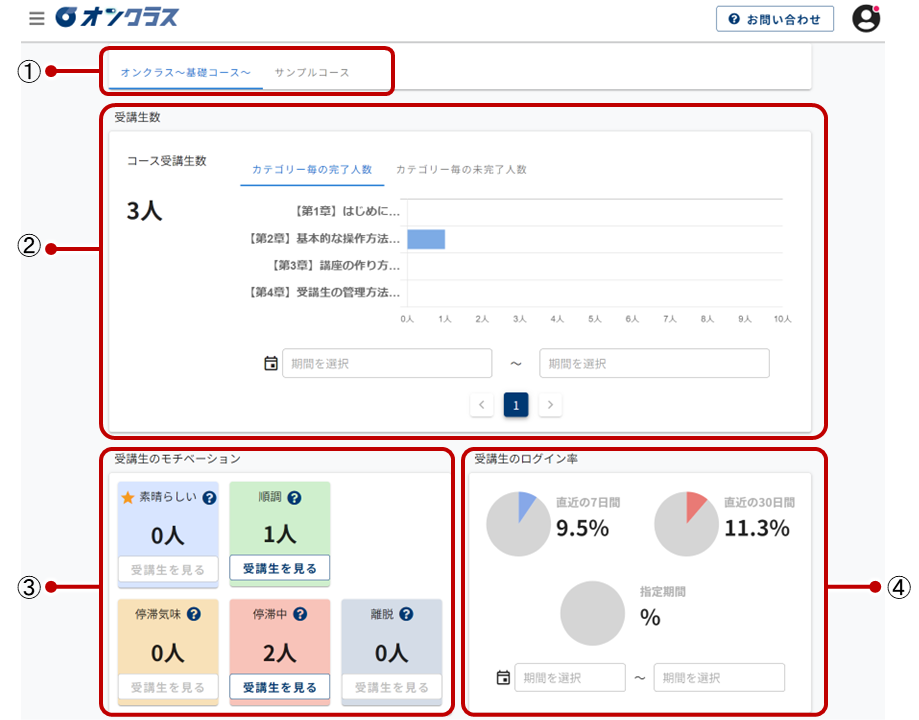
目次
①進捗状況を表示するコースの選択
画面上部で選択されているコースを受講中の受講生の進捗状況が表示されます。進捗状況を表示したいコースをクリックすると、そのコースの進捗状況が表示されます。
②受講生数の欄について
| 項目 | 説明 |
|---|---|
| コース受講生数 | コースの受講生数が表示されます。 |
| カテゴリ毎の完了人数 | カテゴリごとの完了人数が棒グラフで表示されます。 |
| カテゴリ毎の未完了人数 | カテゴリごとの未完了人数が棒グラフで表示されます。 |
| 期間を選択 | 期間を指定すると、指定した期間のカテゴリごとの完了または未完了の人数が棒グラフで表示されます。 |
③受講生のモチベーションの欄について
| 項目 | 説明 |
|---|---|
| 受講生のモチベーション | 受講生のモチベーション(ログイン状況)が、次の5つに分類されて表示されます。 ・素晴らしい 直近の7日間で毎日ログインがあった受講生の数 ・順調 1週間以内にログインがあった受講生の数 ・停滞気味 2週間以内にログインがあった受講生の数 ・停滞中 4週間以内にログインがあった受講生の数 ・離脱 4週間以上にログインがない受講生の数 |
④受講生のログイン率※の欄について
| 項目 | 説明 |
|---|---|
| 直近の7日間 | 直近7日間でのコース全体の受講生のログイン率が表示されます。 |
| 直近の30日間 | 直近30日間でのコース全体の受講生のログイン率が表示されます。 |
| 指定期間 | 指定した期間でのコース全体の受講生のログイン率が表示されます。 |
| 期間を選択 | 期間を指定すると、「指定期間」に指定した期間でのコース全体の 受講生のログイン率が表示されます。 |
※受講生のログイン率は、各受講生のログイン率(ログイン日数÷受講開始からの経過日数)の合計を受講生の人数で割ることで算出しています。